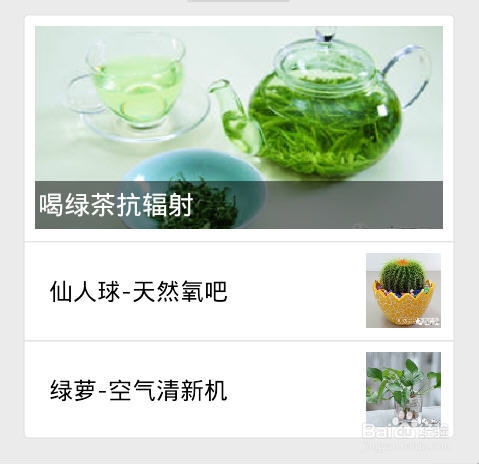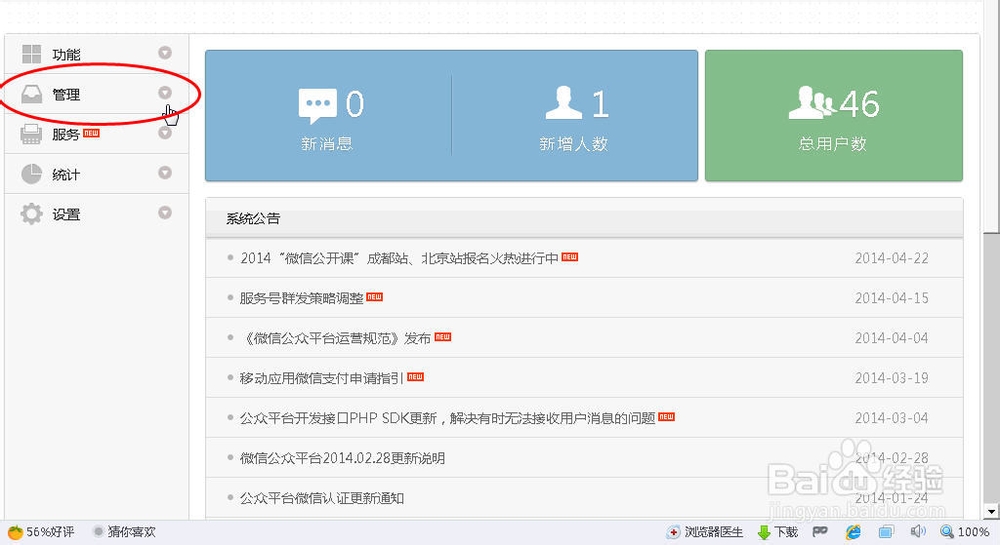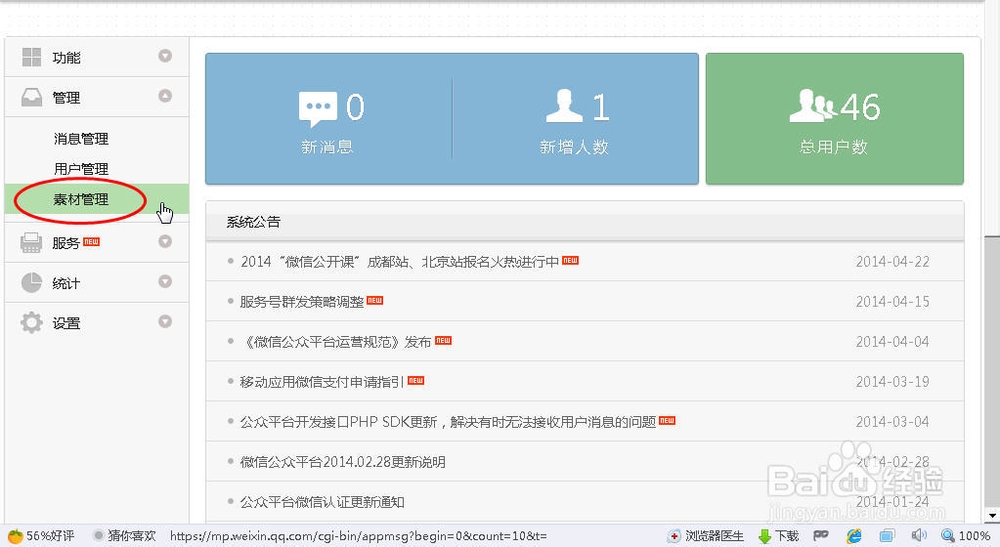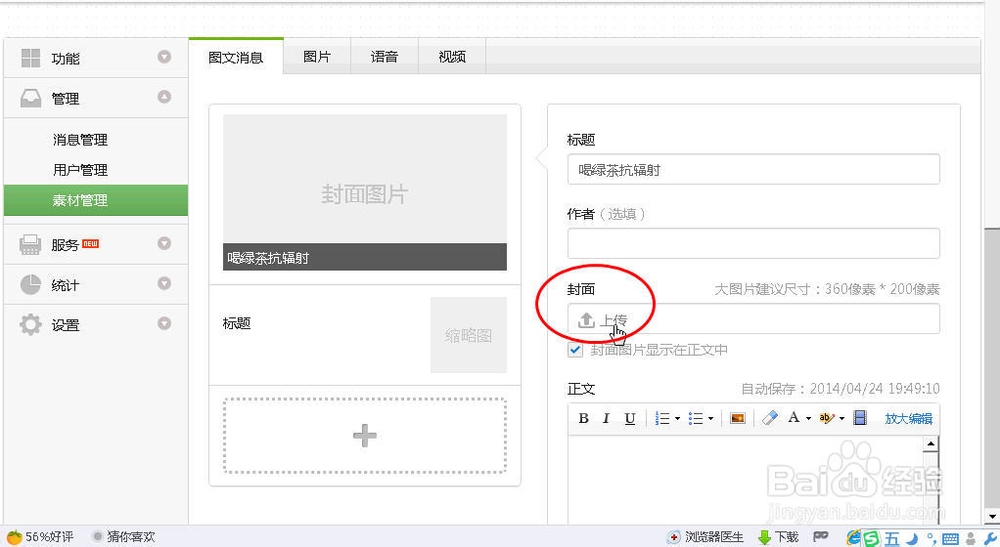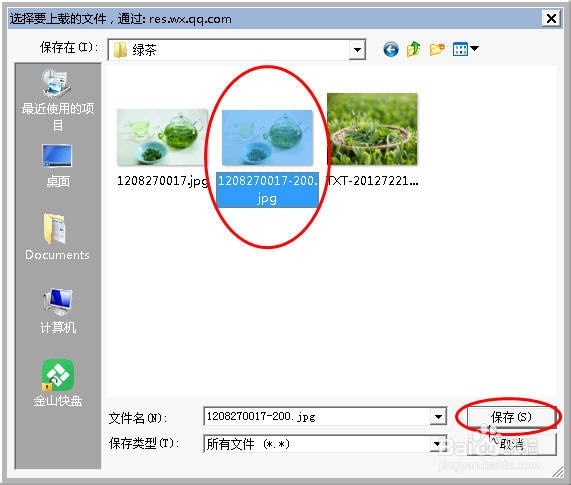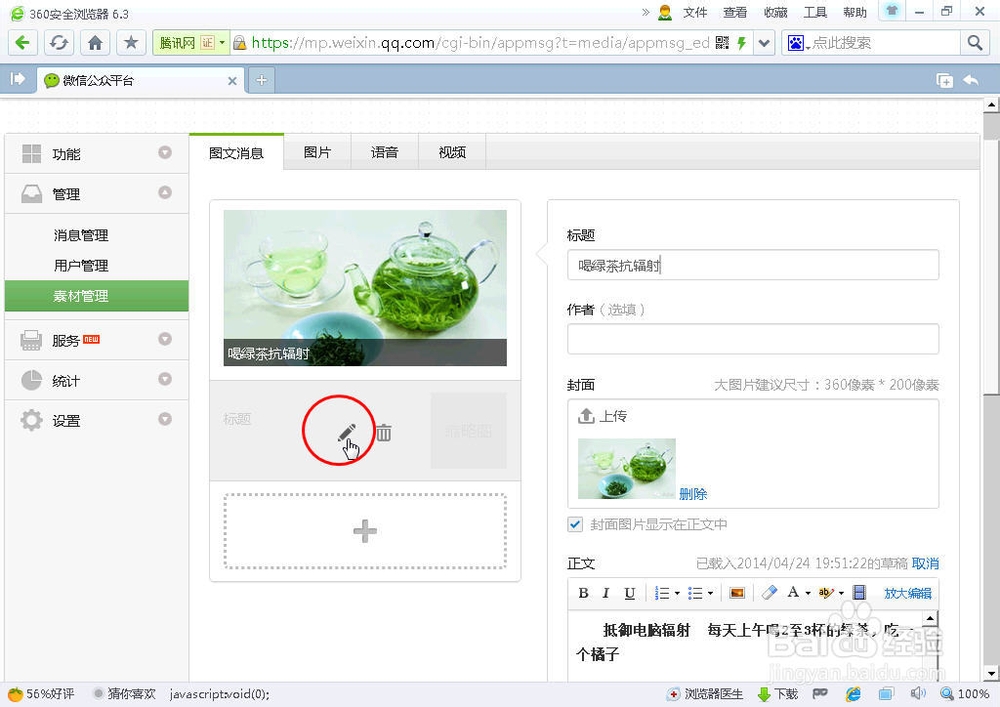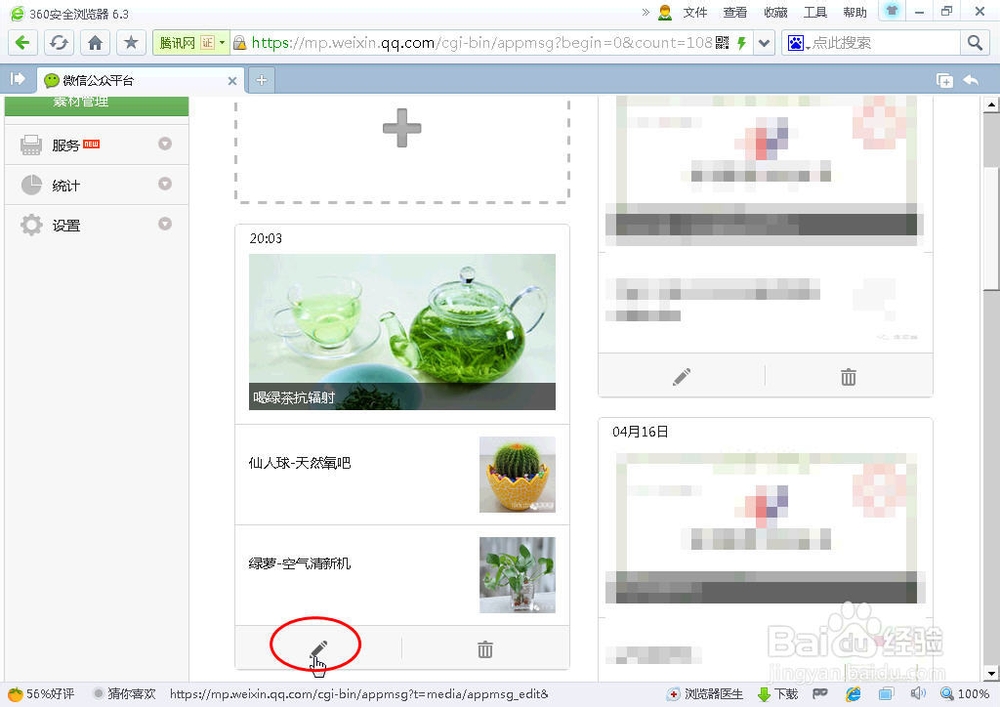微信公众平台支持发送多图文消息,如图:下面我们来看看微信公众平台怎样添加多图文消息素材?一:如何进入添加多图文消息?二:如淡馋衔锂何编辑首条图文消息?三:如何添加第二条图文消息?四:如何添加更多图文消息?五:如何预览多图文消息?六:如何修改多图文消息?七:如何删除多图文消息?
工具/原料
案例环境:Windows 7、360安全浏览器6.3、微信公众平台
一:如何进入添加多图文消息?
1、首先,成功登录微信公众平台;参阅百度经验:(选中标题,按住左键拖拽搜索相应经验)如何登录微信公众平台(Merlin67)
2、单击“管理”旁的三角图标,展开“管理”;如图:
3、单击“素材管理”;如图:
4、选择“图文消息”,鼠标悬浮于+号区域;如图:
5、单击“多图文消息”;如图:
二:如何编辑首条图文消息?
1、输入第一条图文消息“标题”;会显示于封面图片左下角;如图:按需输入作者;
2、单击“上传”;上传封面图片;大图片建议尺寸:补朱锚卦360像素*200像素;建议事先修改好图片格式及像素大小;参阅百度经验:(选中标题,按住左键拖拽搜索相应经验)如何修改图片大小及格式(Merlin67)
3、选择合适格式及像素大小的封面图片,单击“保存”;如图:
4、封面图片上传成功,如图:单击“删除”可删除图片,重新上传封面图片;勾选“封面图片显示在正文中”,封面图片即可显示在正文中。若正文中有更合适的图片,建议取消勾选“封面图片显示在正文中”;
5、若正文内容较简单,可直接输入编辑;如图:
6、若是转载或参考其他资料,单击“添加原文链接”;可添加原始资料链接;如图:
7、若正文内容丰富,可单击“放大编辑”;如图:
8、充分利用编辑器功能,编辑正文内容、设置字体、侑喏嵋甲插入图片、视频等;参阅百度经验:(选中标题,按住左键拖拽搜索相应经验)微信公众平台编辑器如淡馋衔锂何上传图片(Merlin67)微信公众平台如何添加单图文消息素材(Merlin67)
9、编辑完成,单击“完成编辑”;如图:
三:如何添加第二条图文消息?
1、鼠标悬浮于第二条图文消息,会显示“编辑”及“删除”图标,单击“编辑”图标;如图:
2、同上输入标题、上传图片、编辑正文内容;编辑好第二条图文消息;如图:
四:如何添加更多图文消息?
1、若要想添加第三条或更多图文消息,单击+号;如图:
2、然后单击“编辑”图标,如图:即可同上添加编辑第三条甚至更多图文消息;
五:如何预览多图文消息?
1、多条图文消息添加编辑完成,单击“预览”;如图:
2、输入微信号,单击“确定”;相应图文消息会发送到输入的微信号;如图:
3、手机登录微信,预览相应多图文消息;如图:
4、预览,修改多图文消息,直至达到想要的效果后,单击“保存”;如图:
六:如何修改多图文消息?
1、在“素材管理”里,找到相应多图文消息,单击“编辑”图标,即可再次修改编辑相应多图文消息;如图:
七:如何删除多图文消息?
1、在“素材管理”里,找到相应多图文消息,单击“删除”图标,即可再次删除相应多图文消息;如图: